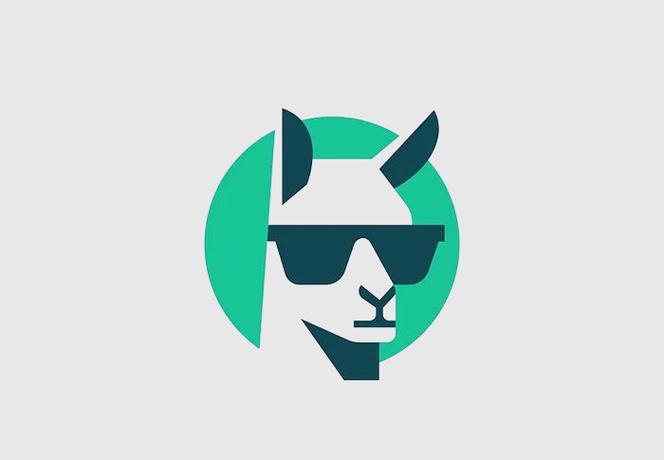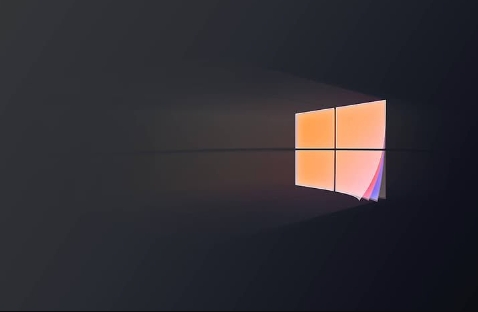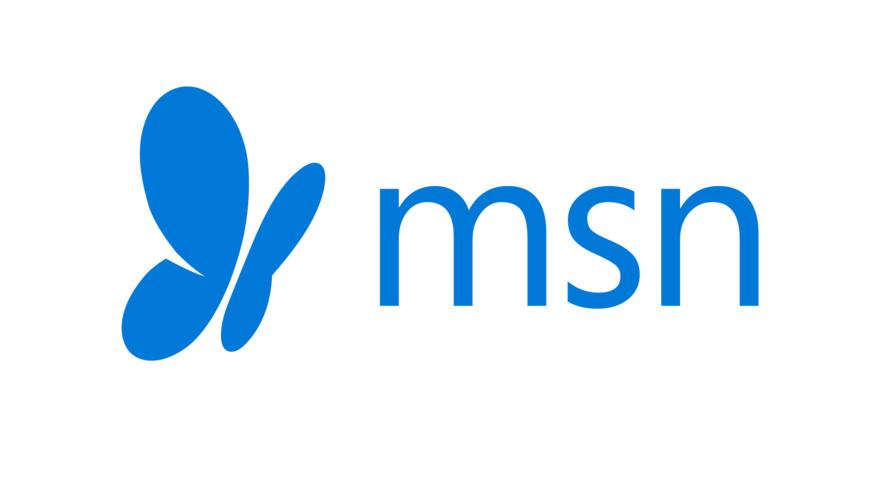怎么查看电脑是win几?6种方法轻松搞定
还在为查看电脑是Win几而烦恼吗?想知道你的电脑运行的是Windows 7、Windows 10还是最新的Windows 11?本文为你精心整理了6种简单易行的方法,教你轻松搞定!无论是使用“驱动人生”一键检测,还是通过Windows自带的“设置”、“winver命令”、控制面板,甚至是命令提示符(CMD),都能快速准确地识别你的Windows系统版本。快速掌握这些技巧,让你在安装软件、排查故障时不再迷茫,轻松玩转电脑!还在等什么?赶快来学习吧!
在安装软件或排查电脑故障时,了解当前使用的Windows系统版本非常重要。你是否还在纠结自己的电脑运行的是Windows 7、Windows 10还是Windows 11?别担心!本文将为你提供5种简单有效的方法,快速识别你的电脑是Win几。

一、借助驱动人生一键查看系统版本
如果你希望避免繁琐的操作,推荐使用“驱动人生”这款实用工具,它可以自动检测并显示完整的系统与硬件信息。
1、点击此处下载并安装驱动人生客户端。
2、安装完成后打开软件,切换至“硬件检测”下的“硬件信息”页面。
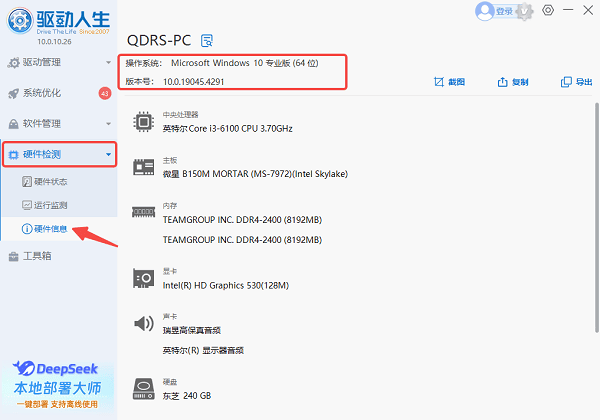
3、在这里,你可以清晰看到操作系统详情,例如“Microsoft Windows 10 专业版 (64 位)”以及具体版本号“10.0.19045.4291”。
4、此外,还能查看CPU、主板、内存、显卡等核心硬件参数。如需保存信息,可使用“截图”、“复制”或“导出”功能方便分享或记录。
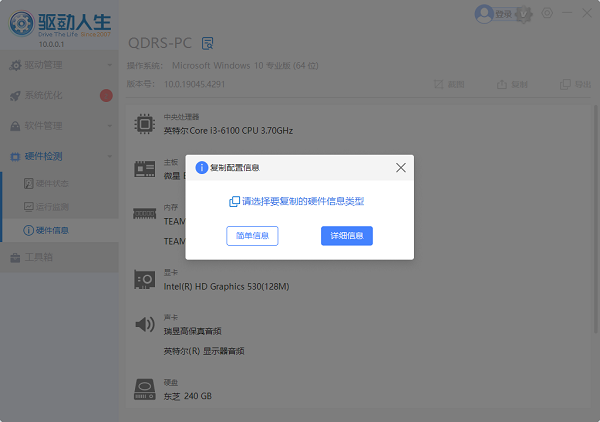
二、通过“设置”中的“关于”查看系统信息
Windows系统内置了“关于”页面,便于用户快速获取系统版本和配置信息。
1、按下 Win + I 快捷键打开“设置”应用,选择“系统”选项。
2、在左侧菜单或底部列表中点击“关于”。
3、滚动到“Windows 规格”区域,即可查看系统版本(如 Windows 10 专业版)、版本号、安装时间等关键信息。

三、使用 winver 命令快速获取版本详情
这是一个非常快捷的方法,只需一条命令即可弹出系统版本窗口。
1、按下 Win + R 打开“运行”对话框。
2、输入 winver 后按回车键确认。
3、系统将弹出“关于 Windows”窗口,显示内容包括:
- Windows 版本名称(如 Windows 10 或 Windows 11)
- 功能更新版本(如 22H2)
- 操作系统内部构建号
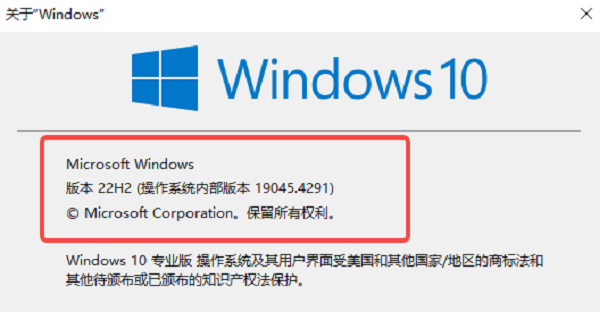
四、通过控制面板查看系统版本
对于习惯传统操作方式的用户,控制面板同样可以用来查看系统信息。
1、按下 Win + R 键,输入 control 并按 Enter 进入控制面板。
2、依次点击“系统和安全”→“系统”。
3、页面跳转后,在“关于”部分的“Windows 规格”中即可查看系统版本及系统类型(32位或64位)。
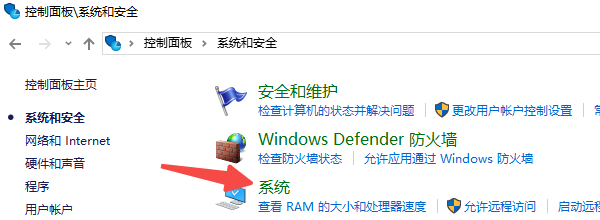
五、利用命令提示符(CMD)查看详细系统信息
通过命令行工具可以获取更深入的系统数据,适合需要精确版本号的场景。
1、按下 Win + R 键,输入 cmd,然后按回车打开命令提示符。
2、在CMD窗口中输入以下命令并执行:
systeminfo | findstr /B /C:"OS 名称" /C:"OS 版本"
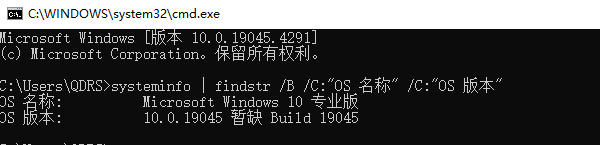
3、输出结果示例如下:
OS 名称: Microsoft Windows 10 专业版
OS 版本: 10.0.19045
其中,“OS 名称”表示当前系统的发行版本,“OS 版本”则为具体的内部版本编号。
今天带大家了解了的相关知识,希望对你有所帮助;关于文章的技术知识我们会一点点深入介绍,欢迎大家关注golang学习网公众号,一起学习编程~
 Go语言快速生成斐波那契数列技巧
Go语言快速生成斐波那契数列技巧
- 上一篇
- Go语言快速生成斐波那契数列技巧

- 下一篇
- JavaScript数组发布订阅实现详解
-

- 文章 · 软件教程 | 4分钟前 |
- 皮皮喵漫画怎么找?漫画搜索技巧分享
- 434浏览 收藏
-

- 文章 · 软件教程 | 8分钟前 |
- Win11清理windows.old释放空间方法
- 119浏览 收藏
-

- 文章 · 软件教程 | 9分钟前 |
- 抖音等级消费明细与价格一览
- 429浏览 收藏
-
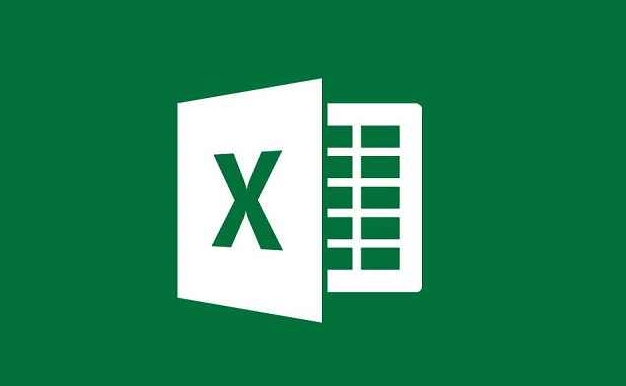
- 文章 · 软件教程 | 12分钟前 | VBA PowerQuery Excel合并单元格 取消合并 填充内容
- Excel取消合并单元格填充技巧
- 270浏览 收藏
-
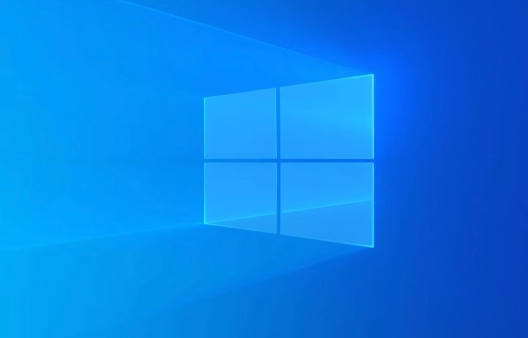
- 文章 · 软件教程 | 14分钟前 | 查询 win10 命令提示符 PowerShell MAC地址
- Win10查看MAC地址命令方法
- 189浏览 收藏
-
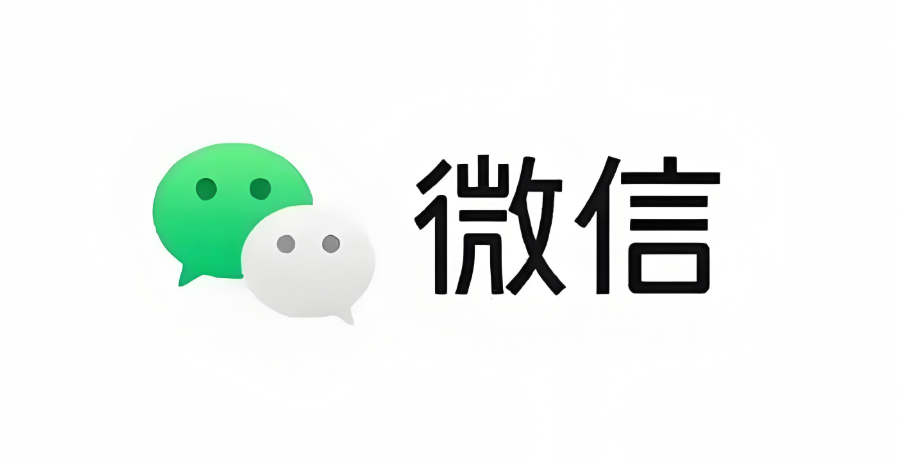
- 文章 · 软件教程 | 19分钟前 |
- 微信如何查看共同好友?详细步骤解析
- 256浏览 收藏
-

- 文章 · 软件教程 | 22分钟前 |
- 快看漫画官网入口网页版在线看漫
- 265浏览 收藏
-

- 文章 · 软件教程 | 24分钟前 |
- 百度地图离线导航使用技巧与故障解决
- 425浏览 收藏
-

- 前端进阶之JavaScript设计模式
- 设计模式是开发人员在软件开发过程中面临一般问题时的解决方案,代表了最佳的实践。本课程的主打内容包括JS常见设计模式以及具体应用场景,打造一站式知识长龙服务,适合有JS基础的同学学习。
- 543次学习
-

- GO语言核心编程课程
- 本课程采用真实案例,全面具体可落地,从理论到实践,一步一步将GO核心编程技术、编程思想、底层实现融会贯通,使学习者贴近时代脉搏,做IT互联网时代的弄潮儿。
- 516次学习
-

- 简单聊聊mysql8与网络通信
- 如有问题加微信:Le-studyg;在课程中,我们将首先介绍MySQL8的新特性,包括性能优化、安全增强、新数据类型等,帮助学生快速熟悉MySQL8的最新功能。接着,我们将深入解析MySQL的网络通信机制,包括协议、连接管理、数据传输等,让
- 500次学习
-

- JavaScript正则表达式基础与实战
- 在任何一门编程语言中,正则表达式,都是一项重要的知识,它提供了高效的字符串匹配与捕获机制,可以极大的简化程序设计。
- 487次学习
-

- 从零制作响应式网站—Grid布局
- 本系列教程将展示从零制作一个假想的网络科技公司官网,分为导航,轮播,关于我们,成功案例,服务流程,团队介绍,数据部分,公司动态,底部信息等内容区块。网站整体采用CSSGrid布局,支持响应式,有流畅过渡和展现动画。
- 485次学习
-

- ChatExcel酷表
- ChatExcel酷表是由北京大学团队打造的Excel聊天机器人,用自然语言操控表格,简化数据处理,告别繁琐操作,提升工作效率!适用于学生、上班族及政府人员。
- 3203次使用
-

- Any绘本
- 探索Any绘本(anypicturebook.com/zh),一款开源免费的AI绘本创作工具,基于Google Gemini与Flux AI模型,让您轻松创作个性化绘本。适用于家庭、教育、创作等多种场景,零门槛,高自由度,技术透明,本地可控。
- 3416次使用
-

- 可赞AI
- 可赞AI,AI驱动的办公可视化智能工具,助您轻松实现文本与可视化元素高效转化。无论是智能文档生成、多格式文本解析,还是一键生成专业图表、脑图、知识卡片,可赞AI都能让信息处理更清晰高效。覆盖数据汇报、会议纪要、内容营销等全场景,大幅提升办公效率,降低专业门槛,是您提升工作效率的得力助手。
- 3446次使用
-

- 星月写作
- 星月写作是国内首款聚焦中文网络小说创作的AI辅助工具,解决网文作者从构思到变现的全流程痛点。AI扫榜、专属模板、全链路适配,助力新人快速上手,资深作者效率倍增。
- 4554次使用
-

- MagicLight
- MagicLight.ai是全球首款叙事驱动型AI动画视频创作平台,专注于解决从故事想法到完整动画的全流程痛点。它通过自研AI模型,保障角色、风格、场景高度一致性,让零动画经验者也能高效产出专业级叙事内容。广泛适用于独立创作者、动画工作室、教育机构及企业营销,助您轻松实现创意落地与商业化。
- 3824次使用
-
- pe系统下载好如何重装的具体教程
- 2023-05-01 501浏览
-
- qq游戏大厅怎么开启蓝钻提醒功能-qq游戏大厅开启蓝钻提醒功能教程
- 2023-04-29 501浏览
-
- 吉吉影音怎样播放网络视频 吉吉影音播放网络视频的操作步骤
- 2023-04-09 501浏览
-
- 腾讯会议怎么使用电脑音频 腾讯会议播放电脑音频的方法
- 2023-04-04 501浏览
-
- PPT制作图片滚动效果的简单方法
- 2023-04-26 501浏览